برای بسیار از کاربران مهم است که بدانند، چگونه مک بوک ایر یا مک بوک پرو خود را شارژ کنند. با هم به مرور نحوه شارژ مک بوک اپل خواهیم پرداخت تا سوالات شما در این زمینه پاسخ داده شود.

آگاهی از مسائل مرتبط با نحوه شارژ مک بوک پرو یا مک بوک ایر، مخصوصاً برای برخی از کاربران جدید مک، بسیار مفید است. شما با توجه به مدل مک بوک خود، می توانید باتری آن را با MagSafe 3 یا USB-C شارژ کنید. برای این کار ابتدا باید نوع پورت شارژ مک بوک خود را پیدا کنید.
بصورت کلی، مک بوک شما دارای پورت Magsafe 3، پورت USB-C و یا هر دوی آنها است. اگر مک بوک شما دارای هر دو پورت یاد شده باشد، میتوانید از هر کدام از آنها برای شارژ باتری استفاده کنید.
پورت MagSafe 3 در سمت چپ کامپیوتر و نزدیک کلید esc قرار دارد.
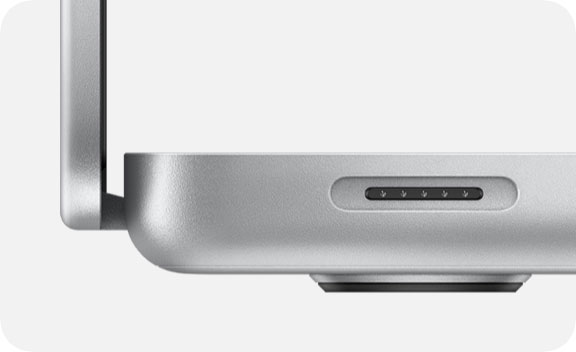
پورت های USB-C در سمت چپ یا هر دو طرف کامپیوتر قرار دارند.

آداپتور برق USB-C را به پریز برق وصل کنید.
کانکتور USB-C انتهای کابل MagSafe 3 را به آداپتور برق وصل کنید.
سر دیگر کابل را به پورت MagSafe 3 در مک خود وصل کنید.
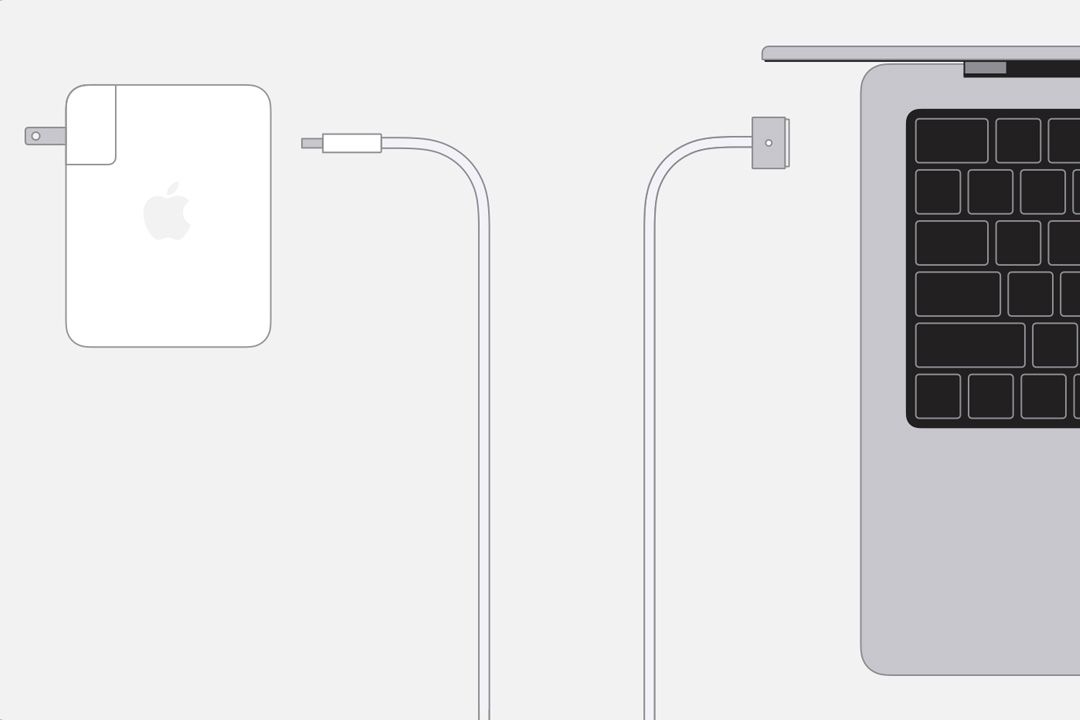
بعد از اینکه شارژر را وصل کردید، اگر باتری مک بوک، کاملاً شارژ شده باشد، چراغ نشانگر به رنگ سبز درمیآید و اگر باتری مک بوک در حال شارژ و یا در حالت انتظار شارژ باشد، به رنگ کهربایی خواهد بود.
مک بوک ایر 2022 و مدلهای بعد از آن
مک بوک پرو 14 اینچ 2021 و مدلهای بعد از آن
مک بوک پرو 14 اینچ 2021 و مدلهای بعد از آن
نکته مهم: آداپتورهای برق Magsafe و Magsafe 2 با آداپتورهای Magsafe 3 سازگار نیستند.
در برخی موارد، چراغ نشانگر روی کانکتور Magsafe 3، بصورت مکرر به رنگ کهربایی چشمک میزند. برای رفع این موضوع، باید مراحل زیر را دنبال کنید:
هر دو سر کابل USB-C به MagSafe 3 را از مک و آداپتور برق جدا کنید.
آداپتور برق USB-C را از پریز جدا کنید.
از یک پارچه خشک برای پاک کردن پورت MagSafe 3 مک بوک و کانکتور MagSafe 3 کابل شارژ استفاده کنید. مطمئن شوید که پورت و کانکتور خشک و عاری از هرگونه زباله هستند.
اطمینان حاصل کنید که پورت USB-C روی آداپتور برق و کانکتور USB-C کابل شارژ، از هر گونه زباله پاک باشد.
مک بوک خود را مجددا راه اندازی کنید.
آداپتور برق USB-C را به پریز برق وصل کنید، کابل USB-C را به MagSafe 3 به آداپتور و مک خود وصل کنید، سپس دوباره شارژ کنید.
اگر چراغ نشانگر به طور مکرر به چشمک زدن ادامه داد، باید با تعمیرگاه تخصصی اپل تماس بگیرید.
آداپتور برق را به پریز برق وصل کنید.
یک سر کابل USB-C را به آداپتور برق وصل کنید.
سر دیگر کابل را به یکی از درگاه های USB-C مک بوک خود وصل کنید.
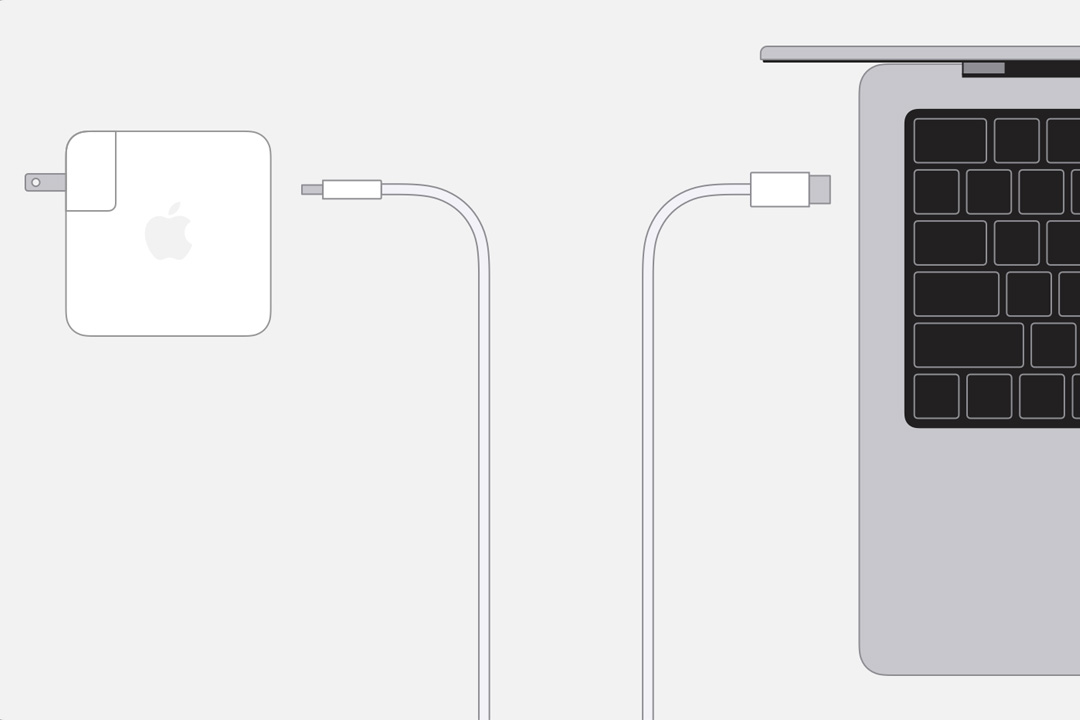
همچنین میتوانید انرژی لازم برای شارژ مک بوک را از یک نمایشگر دارای پورت USB-C یا Thunderbolt (مانند نمایشگر Apple Studio Display) تامین کنید.
اگر صفحه نمایش شما برق مک بوک را تامین می کند، دیگر لازم نیست آداپتور برق USB-C جداگانه ای وصل کنید.
مک بوک شما هر بار تنها از طریق یک پورت شارژ میشود، بنابراین اتصال چند آداپتور برق به درگاههای USB-C و پورت MagSafe 3 (در صورت وجود) مک شما را سریعتر شارژ نمیکند.
هر یک از کابل های شارژ USB-C نیز از حداکثر وات متفاوتی پشتیبانی می کنند. به عنوان مثال، کابل شارژ USB-C اپل (1 متری) تا 60 وات و کابل شارژ USB-C اپل (2 متری) تا 100 وات را پشتیبانی می کند.
اگر بیش از یک منبع تغذیه را وصل کنید، مک شما فقط از کابل و آداپتور برق یا نمایشگر که بیشترین انرژی را ارائه می دهد شارژ می شود.
مک بوک پرو در سال 2016 و مدلهای بعد از آن
مک بوک ایر در سال 2018 و مدلهای بعد از آن
مک بوک در سال 2015 و مدلهای بعد از آن
مقالات بیشتر در پارسان می: